华为P10怎么截图最方便?有没有快捷键或手势?
华为P10作为一款经典的安卓智能手机,其截图功能在日常使用中非常实用,无论是保存聊天记录、分享精彩画面,还是记录重要信息,都离不开截图操作,本文将详细介绍华为P10截图的多种便捷方法,包括系统自带功能、快捷按键组合、智慧视觉以及通过辅助工具实现截图,并针对不同使用场景提供最佳实践建议,帮助用户高效掌握截图技巧。
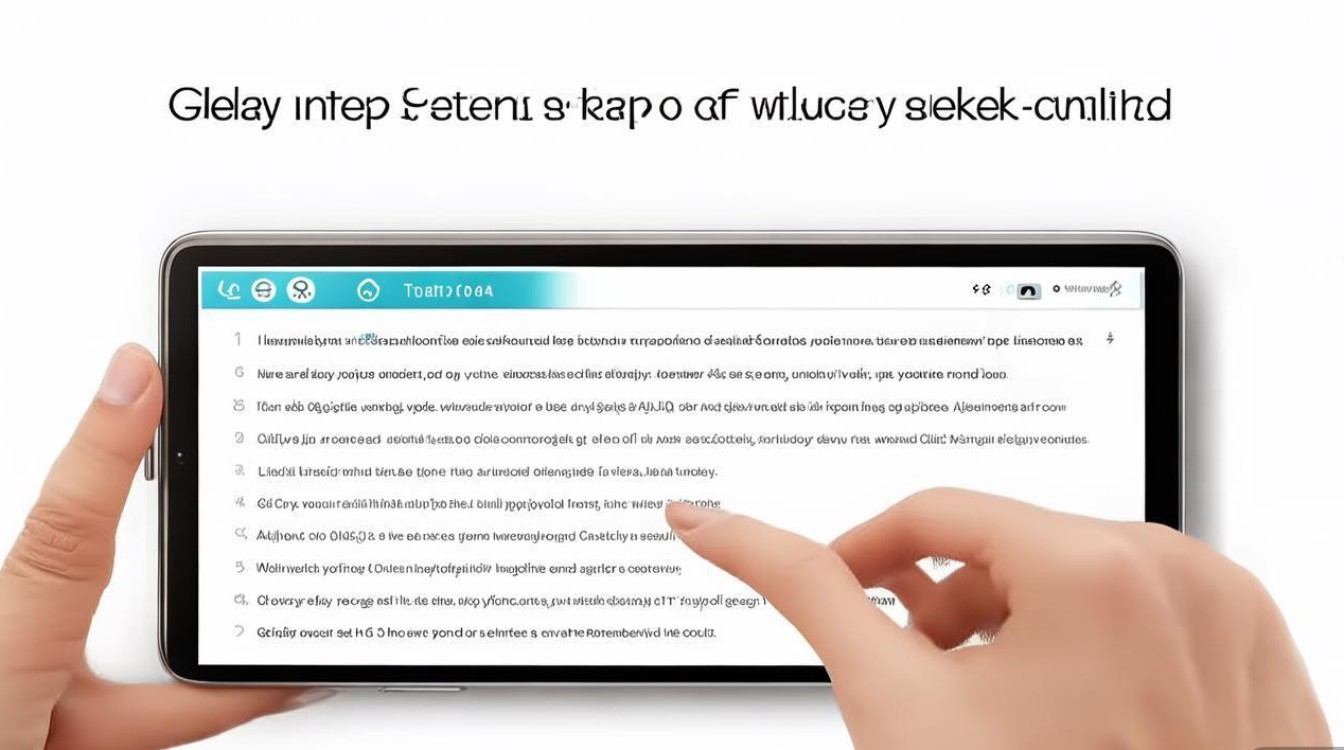
系统自带截图功能:基础操作全覆盖
华为P10基于安卓系统深度定制了EMUI界面,系统自带截图功能支持多种触发方式,满足不同用户的操作习惯,最基础的方法是通过组合按键实现,具体操作为:同时长按“电源键”和“音量减小键”,持续约1-2秒后,屏幕会闪烁并伴随提示音,表明截图成功,截图完成后,屏幕左下角会出现缩略图预览,点击可进入编辑界面,支持裁剪、添加文字、涂鸦或打码,编辑完成后可直接保存到相册或分享至社交平台,这种方法的优势在于无需设置,开机即可使用,且响应速度快,适合快速截图需求。
EMUI系统还支持“三指下滑截图”功能,该功能需要提前在设置中开启,操作路径为:进入“设置”>“辅助功能”>“快捷启动及手势”,找到“三指下滑截屏”选项并开启,开启后,用三根手指在屏幕上从上往下滑动,即可快速完成截图,这种方式特别适合单手操作场景,无需按键配合,避免了误触电源键或音量键的问题,对于习惯手势操作的用户来说更为便捷,需要注意的是,部分早期版本的EMUI可能默认关闭此功能,需用户手动开启。
智慧视觉与悬浮球:高效截图新体验
华为P10的“智慧视觉”功能集成了多种实用工具,屏幕翻译”和“文字识别”等功能间接提升了截图效率,当用户需要截取包含长文本的屏幕时,可先通过智慧视觉的“文字识别”功能提取文本内容,再进行编辑保存,避免了直接截图后裁剪的繁琐步骤,智慧视觉还支持“以图搜图”“商品识别”等,若截图后需要进一步分析图片内容,可直接调用智慧视觉功能,实现截图后的即时处理。
对于追求高效操作的用户,华为P10的“悬浮球”功能也是截图的利器,悬浮球的启用路径为:“设置”>“辅助功能”>“悬浮球”,开启后悬浮球会始终显示在屏幕上,点击悬浮球中的“截屏”图标,即可快速触发截图功能,无需返回桌面或寻找按键,悬浮球还支持自定义功能,用户可将“长按截屏”“滚动截屏”等操作添加到悬浮球中,进一步简化操作步骤,悬浮球的拖拽功能让用户可以随时将其移动到屏幕任意位置,避免遮挡内容,尤其适合大屏操作场景。
滚动截屏与长截图:解决内容超长难题
在浏览网页、聊天记录或长文档时,普通截图只能捕捉当前屏幕内容,而华为P10支持的“滚动截屏”功能则能完美解决这一问题,滚动截屏需先通过组合键或悬浮球触发基础截图,在截图预览界面点击“滚动截屏”选项(部分EMUI版本需在编辑界面中查找),系统会自动向下滚动并捕捉屏幕内容,用户可随时点击“完成”停止滚动,最终生成一张包含完整长度的图片,需要注意的是,滚动截屏对系统性能有一定要求,若页面内容过于复杂或动画效果较多,可能出现卡顿,此时建议关闭其他后台应用以提升流畅度。
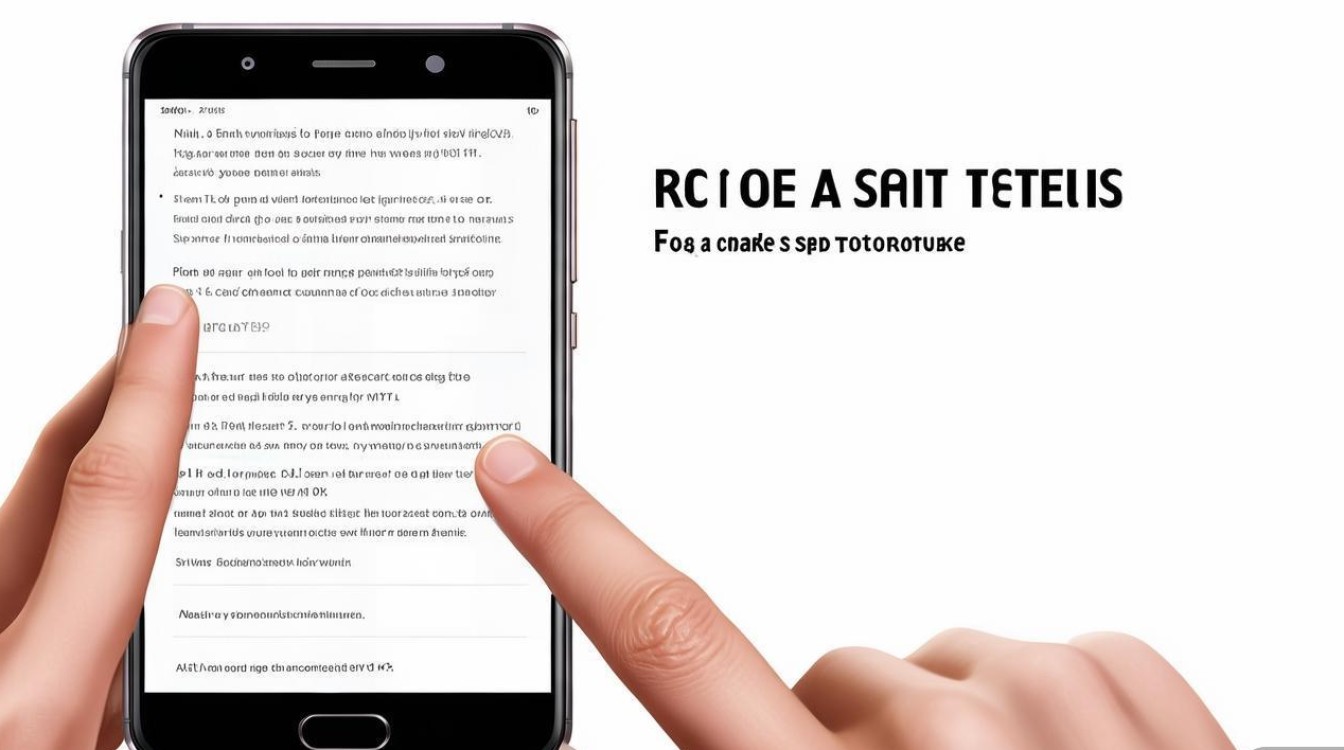
滚动截屏的原理是通过系统逐帧捕捉屏幕内容并智能拼接,因此生成的长图片可能会占用较大存储空间,用户在使用后可及时清理不需要的截图,或通过相册的“压缩”功能优化图片大小,部分第三方应用(如微信、QQ)也内置了滚动截屏功能,在分享网页或聊天记录时,可直接调用应用内的截屏工具,操作更为便捷。
第三方截屏工具:功能拓展与个性化选择
除了系统自带功能,华为P用户还可通过第三方截屏工具实现更丰富的操作。“Screenshot Easy”“Picsew”等应用支持延时截图、滚动截屏、截图拼接等功能,满足专业用户的多样化需求,以“Screenshot Easy”为例,用户可设置悬浮球、通知栏快捷方式或摇一摇触发截图,并支持添加水印、定时截图等高级功能,部分第三方输入法(如搜狗输入法、百度输入法)也提供了截屏快捷入口,用户只需在输入法界面找到截屏功能即可快速启动,适合习惯使用输入法的用户。
选择第三方截屏工具时,需注意应用的权限管理和安全性,建议从官方应用商店或可信渠道下载,第三方工具可能会占用更多系统资源,若手机运行内存较小,建议优先使用系统自带功能,以保证流畅度。
不同场景下的截图技巧与注意事项
在日常使用中,根据不同场景选择合适的截图方法可大幅提升效率,在游戏或全屏视频播放时,组合键截图可能因系统响应延迟导致失败,此时可使用悬浮球或第三方工具的“游戏加速器”内置截屏功能;在需要快速保存网页内容时,滚动截屏是最佳选择,但需确保网络稳定,避免因页面加载中断导致截图不完整;在商务办公场景下,可通过智慧视觉的“文字识别”功能提取截图中的文字,再复制到文档中,减少手动输入的工作量。
截图时还需注意以下几点:一是保护个人隐私,避免截取包含密码、身份证号等敏感信息的内容;二是合理使用编辑功能,如打码、裁剪等,确保截图内容清晰且重点突出;三是定期清理截图缓存,避免占用过多存储空间,若发现截图功能异常,可尝试重启手机或恢复系统设置至默认状态,必要时联系华为官方客服寻求支持。
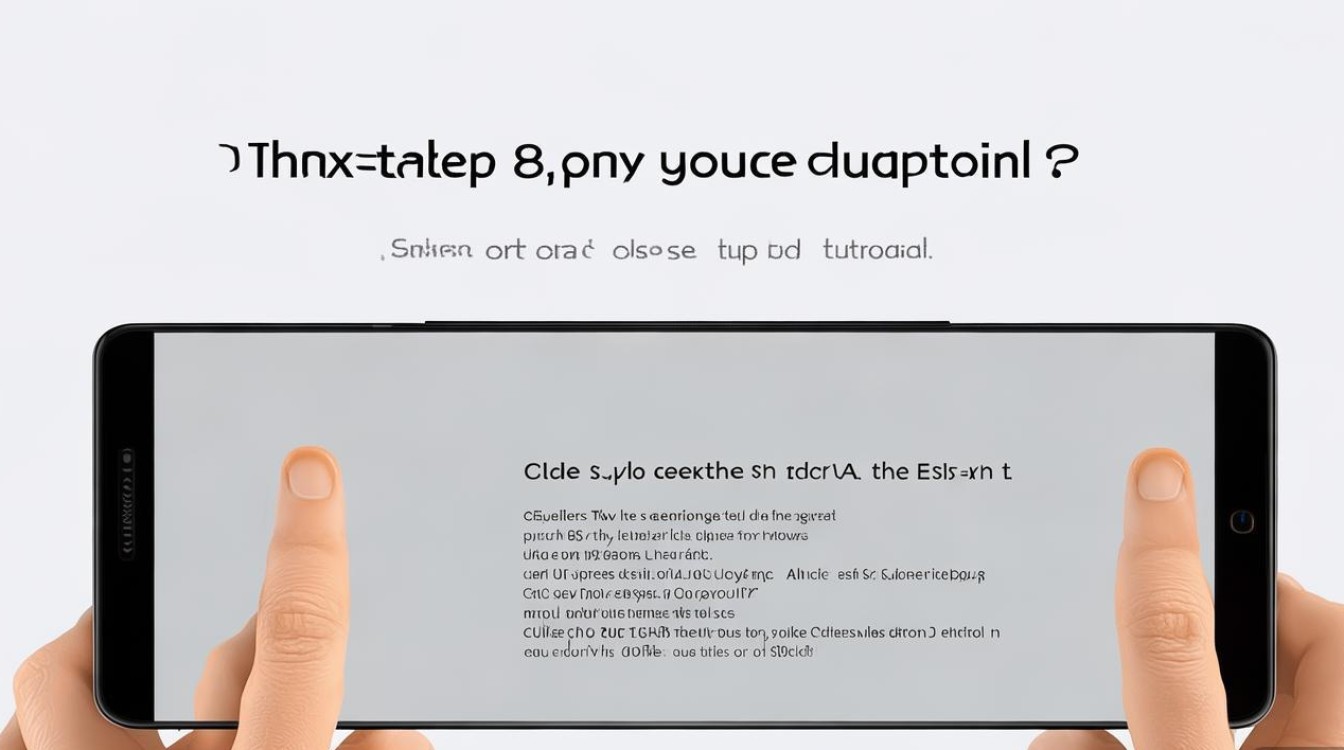
相关问答FAQs
问题1:华为P10截图后找不到图片保存在哪里?
解答:华为P10截图默认保存在“相册”的“截图”文件夹中,用户可通过打开“相册”应用,在相册列表中找到名为“截图”的文件夹,所有截图图片均会存储在此处,若在相册中未找到,可能是误删或存储路径被更改,可通过“文件管理”应用进入“内部存储”>“Pictures”>“Screenshots”路径查找,若手机开启了“智能存储空间”功能,部分旧截图可能会被自动清理至云端,可进入“设置”>“云空间”>“华为云空间”中的“相册”找回。
问题2:为什么华为P10三指下滑截图没反应?
解答:三指下滑截图功能未生效通常有两个原因:一是功能未开启,需检查“设置”>“辅助功能”>“快捷启动及手势”中“三指下滑截屏”是否处于开启状态;二是操作方式不正确,需确保三根手指(拇指、食指、中指)同时从屏幕顶部边缘快速向下滑动,避免单指滑动或动作过慢,若开启功能后仍无反应,可能是系统版本问题,建议更新手机系统至最新版本,或通过“设置”>“系统和更新”>“重置”>“重置所有设置”恢复默认配置(此操作不会删除个人数据)。
版权声明:本文由环云手机汇 - 聚焦全球新机与行业动态!发布,如需转载请注明出处。












 冀ICP备2021017634号-5
冀ICP备2021017634号-5
 冀公网安备13062802000102号
冀公网安备13062802000102号